

By Nathan E. Malpass, Son Güncelleme: 6/12/2023
Günümüzde insanlar iPhone'larını pek çok şey için kullanıyor. Artık sadece iletişim için bir cihaz değil, aynı zamanda ihtiyaç duyduğumuz dosyaları el altında tutarak hareket halindeyken yardımcımız olarak da hizmet ediyor.
İş için veya günlük programınızı takip etmek için gerekli olan resimler veya belgeler olabilir. Siz ve telefonunuz her gün birlikte yaşadığınız çok şey var.
Apple, cihazlarının kalitesiyle tanınır, ancak arıza ve hatalardan asla güvenli değildir. Ya iPhone'unuz çökerse veya önemli bir dosyayı yanlışlıkla sildiyseniz veya daha kötüsü kaybolur veya çalınırsa.
Değer verdiğin tüm o dosyalar, fotoğraflar, kişiler, belgeler aynen böyle gitti. Yani neden Dosyaların tamamen kaybolmasını önlemek için kullanıcıların verilerinin bir yedeğini oluşturmaları şiddetle tavsiye edilmiştir. Artık sizin için erişilebilir olmadığını düşündüğünüz şeyi geri alabilmenizi sağlar.
Çok sayıda yolu vardır verilerinizin bir yedeğini oluşturun Mac'iniz olmasa bile. Windows tabanlı bir bilgisayar kullanıyor olsanız bile tüm iPhone dosyalarınıza erişebilirsiniz. Yalnızca hangi verilerin yedeklenebileceği ve alınabileceği ile sınırlı hale gelir.
Örneğin, iTunes'u kullanmak, iPhone'unuzun yalnızca belirli içeriğini, yani fotoğrafları, kişileri ve videoları yedeklemenize izin verecektir.
Her iki durumda da, değerli bulduğunuz verilerin tamamı olmasa da bir kısmını kaydedebileceğiniz için yine de yararlıdır. Hangisinin size en uygun olduğunu öğrenmek için okumaya devam edin.
iOS cihazlar için yıllarca kodlama yazılımı yaptıktan sonra, herkesin kullanabileceği kullanışlı ve güçlü bir araç oluşturduk.
İşte bir ipucu: FoneDog iOS Veri Yedekleme ve Geri Yükleme'yi İndirin iPhone dosyalarınıza kolayca erişmek için. Tüm bunları kendi başınıza yapmak istiyorsanız, aşağıda harika fikirler de topladık.
iOS Veri Yedekleme ve Geri Yükleme Tüm iOS cihazını bilgisayarınıza yedeklemek için tek bir tıklama. Yedeklemeden bir cihaza herhangi bir öğeyi önizlemeye ve geri yüklemeye izin verin. Yedeklemekten istediğinizi bilgisayarınıza aktarın. Geri yükleme sırasında cihazlarda veri kaybı olmaz. iPhone Geri Yükleme Verilerinizin Üzerine Yazmayacak Bedava indir Bedava indir
Bölüm 1: Windows PC'den iCloud Dosyalarına Nasıl ErişilirBölüm 2: iTunes ile Windows 10'da iPhone Dosyalarına Nasıl ErişilirBölüm 3: Windows 10'da iPhone Dosya Yedeklemelerinize ErişmeBölüm 4: FoneDog Araç Takımı-Windows 10 iPhone dosyalarınıza erişmek için en iyi ortakSonuç
İnsanlar ayrıca okurWindows 10'da iPhone Mesajlarını Etkili Bir Şekilde OkuyunWindows 10'da iTunes Yedekleme Kurtarma İçin Eksiksiz Kılavuz
kurduğunuzdan emin olun iCloud iPhone'unuzda. Otomatik olarak yedeklemeye ayarlayabilir veya manuel olarak yapabilirsiniz.
Windows tabanlı PC'nizde iCloud'u kullanabilmenin iyi yanı, tüm Apple cihazlarınızda saklanan dosyalarınıza erişmeye devam edebilmenizdir.
Google ve Mozilla gibi diğer tarayıcılarda sahip olabileceğiniz yer imlerini Safari'de olduğu gibi yönetebilirsiniz ve bu, diğer tüm cihazlarınız arasında kullanılabilir ve eşitlenir.
Belgeleri depolayabilmek için "iCloud Drive"ı ve ardından Mac'inizden erişilebilir olmasını istediğiniz öğeleriniz varsa "Masaüstü ve Belgeler"i etkinleştirmeyi de unutmayın. Aşağıda, iPhone dosyalarınızı almak için iCloud'u kullanma adımları verilmiştir.
Örneğin, iCloud sürücünüze yüklediğiniz dosyalarınız olduğunu varsayalım, bunlar doğrudan PC'nizdeki iCloud Drive klasöründe depolanacak ve sırayla tüm cihazlarınızda kullanılabilecek. Uygun değil mi?
Önemli Not: PC'nizde her zaman güncel bir iCloud sürümüne sahip olduğunuzdan emin olun. Tercih ettiğiniz programa göre otomatik kontrole ayarlamak için şuraya gidin: Düzenle> Tercihler. PC'nizde iCloud için depolama tercihlerinizi de yönetebilirsiniz.
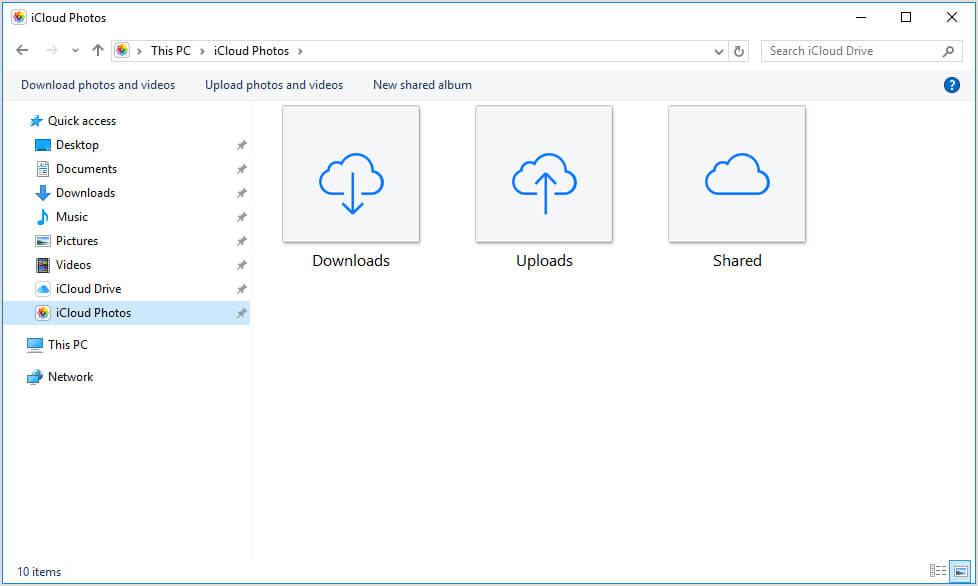
Mac'iniz yoksa bu oldukça kullanışlıdır. Cihazınızı Windows PC'nizde senkronize edebilmek ve bir yedek oluşturabilmek için tek yapmanız gereken yazılımı indirmek. İşte nasıl elde edileceğine dair adımlar.
(Önemli Not: Bu platformu kullanırken adınıza yetkilendirilmiş en fazla beş cihaza sahip olabilirsiniz)
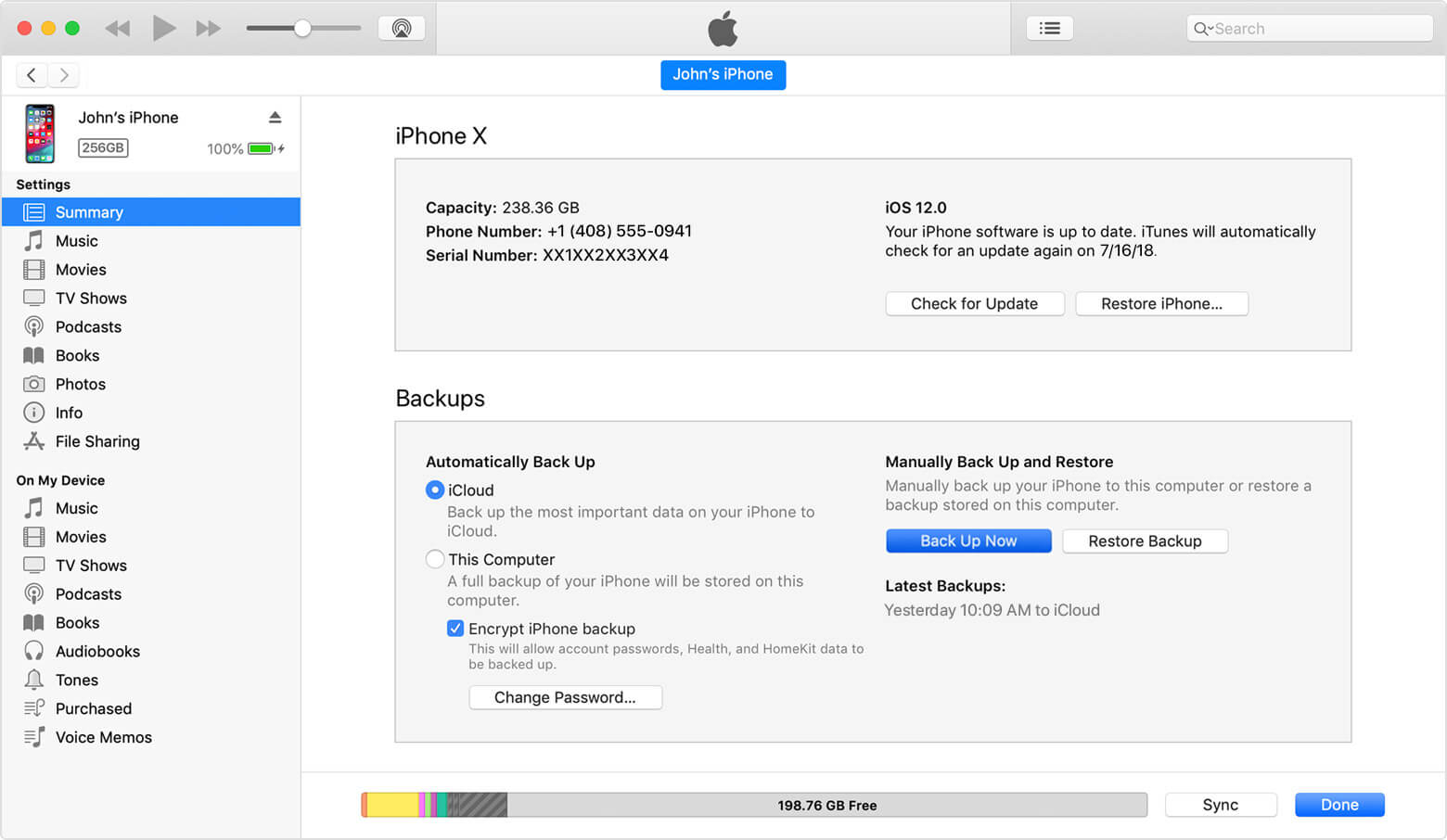
Sürücünüzde bulunan yedek dosyaların listesini bulmak için bu konuma gitmeniz gerekir. \ Kullanıcılar \ (kullanıcı adı) \ AppData \ Dolaşım \ Apple Computer \ MobileSync \ Backup \
Veya alternatif olarak PC'nizdeki arama seçeneğini kullanabilirsiniz. Windows 10 için, Başlat simgesinin hemen yanında bulunan Arama çubuğuna gitmeniz yeterlidir.
oraya girdikten sonra % AppData% veya iTunes'u MS mağazasından indirdiyseniz, % KULLANICI PROFİLİ%.
Enter tuşuna bastığınızda, sonuçlar size "Apple" veya "Apple Computer" göstermelidir. Bunlar sizi bilgisayarınızdaki tüm mevcut yedeklemelere yönlendirmelidir.
Şimdi, Windows tabanlı bir bilgisayarda iTunes'u kullanma konusu ciddi şekilde sorgulandı ve birçok iPhone kullanıcısı, dosyaları için yedek oluşturma konusunda etrafta dolaşmanın zor olduğunu keşfetti.
Kullanıcıları rahatsız eden şeylerden biri, Apple mağazasından satın aldığınız ve iCloud'da sakladığınız içerikleriniz varsa, uygulamayı Windows PC'nizde çalıştırdığınızda bunlara kolayca erişemeyecek olmanızdır.
Mağaza sekmesinden satın alma işlemlerinizi gözden geçirmeniz gerekir. Windows'ta iTunes'u kullandığınızda, iPhone içeriklerinin tamamını olmasa da bazılarını yönetmek için platforma bağlı olan insanlardan bir sürükleme olan çok fazla fark vardır.
sahip olmanın iyi yanı bu bir üçüncü taraf uygulaması bu sizin için böyle bir görevi kolaylıkla yapardı. bu FoneDog Araç Seti verilerinizi güvende tutmanıza ve ihtiyaç duyduğunuzda bunlara kolayca erişmenize olanak tanıyan özelliklere sahiptir.
iOS Veri Yedekleme ve Geri Yükleme özelliği yalnızca dosyalarınızı korumakla kalmaz, aynı zamanda sizin için çok daha fazlasını yapar. iPhone dosyalarınıza erişmek için Windows 10 ile nasıl kullanılacağı hakkında daha fazla bilgi edinmek için okumaya devam edin.
iOS Veri Yedekleme ve Geri Yükleme Tüm iOS cihazını bilgisayarınıza yedeklemek için tek bir tıklama. Yedeklemeden bir cihaza herhangi bir öğeyi önizlemeye ve geri yüklemeye izin verin. Yedeklemekten istediğinizi bilgisayarınıza aktarın. Geri yükleme sırasında cihazlarda veri kaybı olmaz. iPhone Geri Yükleme Verilerinizin Üzerine Yazmayacak Bedava indir Bedava indir
iPhone'unuzun orijinal USB kablosunu kullanarak onu PC'nize bağlayın. FoneDog Toolkit'i indirin ve kurun. Kurulumu çok kolaydır, bu nedenle bir kez bittiğinde yazılımı başlatın ve cihazınızın algılanmasını bekleyin.

Araç setinin ana panosundan şuraya gidin: "iOS Veri Yedekleme ve Geri Yükleme" sonra tıklayın "iOS Veri Yedekleme" ve üzerine tıklayın sonraki Devam etmek.

Bir sonraki sayfada, bir başka harika özelliği bulmaktan memnun olacaksınız. FoneDog Toolkit-iOS Veri Yedekleme ve Geri Yükleme.
oluşturmanın yanı sıra sizden "standart yedekleme" oluşturmayı da seçebilirsiniz. "şifreli yedekleme" meraklı gözlerden korumak istediğiniz hassas bilgileriniz varsa, bu sizin için oldukça yararlı bir şeydir.
Yani PC'nizde saklamış olsanız bile, onun için ayarlanmış şifreyi bilmeden kolayca erişilmeyecektir. Tıklamak için devam edin "Başlat" Yedekleme modu için seçiminizi yaptıktan sonra.

Tıkladıktan sonra "Başlat" araç seti, iPhone'unuzda yedeklenebilecek mevcut dosyaları size göstermeye devam edecektir. Bunlar, örneğin Mesajlar, Fotoğraflar, Kişiler gibi verilerin türüne göre kategorilere ayrılır.
Bu şekilde kolayca inceleyebilir ve PC'nizde erişmek istediklerinizi seçebilirsiniz.

Tıkladığınızda "Sonraki" Araç seti seçtiğiniz dosyaları taramaya başlayacak, şimdi tek yapmanız gereken beklemek.
Tamamlandığında, size bir istem verilecek ve oluşturulan yedeğin ayrıntılarını göreceksiniz (ad ve boyut görüntülenir).
Artık yedeğinize daha fazlasını ekleme veya PC'nize veya başka bir cihaza aktarma seçeneğine sahip olacaksınız.
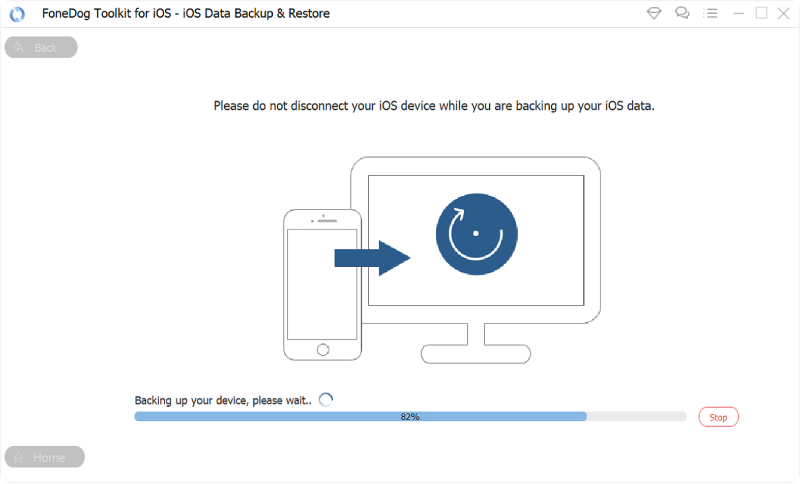
Şimdi, iPhone'unuzdaki dosyaların bir kopyasını PC'nizde tutabilmek için yapmanız gereken bir sonraki şey, "iOS Veri Geri Yükleme" araç setinin özelliği.
Yedekleme işlemini tamamladıktan sonra üzerine tıklayarak eylemi seçebilirsiniz. "iOS Verilerini Geri Yükle" veya ana menüye dönün ve iOS Veri Yedekleme ve Geri Yükleme panelinin altında arayın.

Adım 1: Tarihe göre düzenlenmiş (en son ilk önce gösterilir) araç takımı tarafından oluşturulan mevcut yedekleme dosyalarının bir listesi gösterilecektir. Hangisine ihtiyacınız olduğunu seçin ve ardından üzerine tıklayın. "Şimdi Görüntüle".

Adım 2: Araç seti içeriği taramaya başlayacaktır. Taramanın nasıl çalıştığını izleyebilmeniz için ekranda bir ilerleme çubuğu gösterilir ve ayrıca onu duraklatma veya durdurma seçeneğiniz de vardır.

Adım 3: Tarama tamamlandığında, aktarmadan önce kontrol ettiğinizden emin olmak için yedekleme dosyasının içeriğinin daha ayrıntılı bir önizlemesi size verilecektir.
Hangilerini PC'nizde tutmak istediğinizi daha fazla filtreleme şansı verecektir. Sürecin bu bölümünde, iPhone dosyalarınıza zaten erişiminiz var. sadece tıklayın "PC'ye geri yükle" Devam etmeye hazır olduğunuzda.
Windows 10'un geliştirilme şekliyle, artık iPhone'ları veya diğer iDevice'leri olan kişilerle çalışacak özelliklerle dolu.
İOS'u pencerelerle entegre etmenin gerçekten uygun ve kolay olup olmadığı konusunda bir tartışma oldu, ancak süreçte ne gibi tümsekler olursa olsun, Windows PC'nize bağlamak istediğiniz şeyleri yönetmek için hala yararlıdır.
Windows 10'da hem Android hem de iOS cihazlar için kullanılabilen müzik, mesajlaşma ve hatta belge paylaşımı için uygulamalar bulunmaktadır.
Bir şey ki FoneDog araç seti yapar ve her zaman yapar iOS kullanıcıları için kolay dosyaları kolayca erişilebilir ve güvenli tutmaktır. Bu tür özelliklere ne zaman ihtiyaç duyacağınızı asla bilemezsiniz.
İnsanlar her zaman iPhone'larından veri yönetimi açısından işleri çok daha kolay hale getirecek bir şey ararlar. İle FoneDog Toolkit-iOS Veri Yedekleme ve Geri Yükleme buna ve daha fazlasına sahipsin. Öyleyse ne bekliyorsunuz, bugün indirin!
Hinterlassen Sie einen Kommentar
Yorumlamak
iOS Veri Yedekleme ve Geri Yükleme
FoneDog iOS Veri Yedekleme ve Restore - Verileri PC'e yedekliyor ve seçimli olarak verileri yedeklemekten iOS aygıtlara geri veriyor.
Ücretsiz deneme Ücretsiz denemePopüler makaleler
/
BİLGİLENDİRİCİLANGWEILIG
/
basitKOMPLİZİERT
Vielen Dank! Merhaba, Sie die Wahl:
Excellent
Değerlendirme: 4.5 / 5 (dayalı 91 yorumlar)